Reset2.pl Sp. z o.o.
Logowanie
Nadaj nowe hasło
Jeśli jesteś już klientem to wprowadź swój adres e-mail i potwierdź hasłem. Logowanie umożliwia zakup nowych programów po cenach promocyjnych, rozszerzenie posiadanego oprogramowania, zamówienie abonamentu na aktualizacje oraz konsultacje serwisowe.
Nie masz konta?Zarejestruj się
Instrukcja obsługi R2środki
|
Wzór makiety przygotowujemy w języku HTML. Oprócz standardowego języka HTML program wymaga pewnych dodatkowych danych:
21 pierwszych linii przeznaczona jest na ustawienie konfiguracji wydruku w programie
między znakami # wstawiane są instrukcje interpretowane przez program
Wzór makiety modyfikujemy na zakładce Źródło.
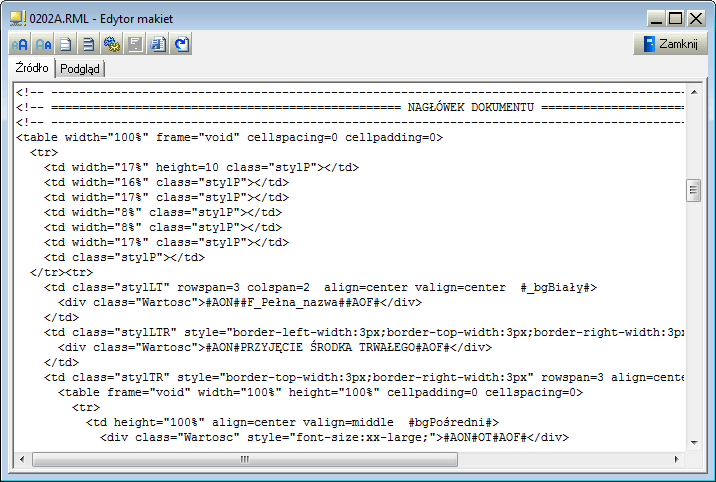
Przy modyfikacji i tworzeniu nowych dokumentów trzymamy się następujących zasad:
wzorujemy się na wcześniej utworzonych lub standardowych makietach
używamy standardowego języka HTML
niestandardowe instrukcje interpretowane przez program (#...#) wstawiamy klikając w zaplanowanym miejscu prawym klawiszem myszy
przechodząc na zakładkę Podgląd możemy od razu zobaczyć efekt swojej modyfikacji
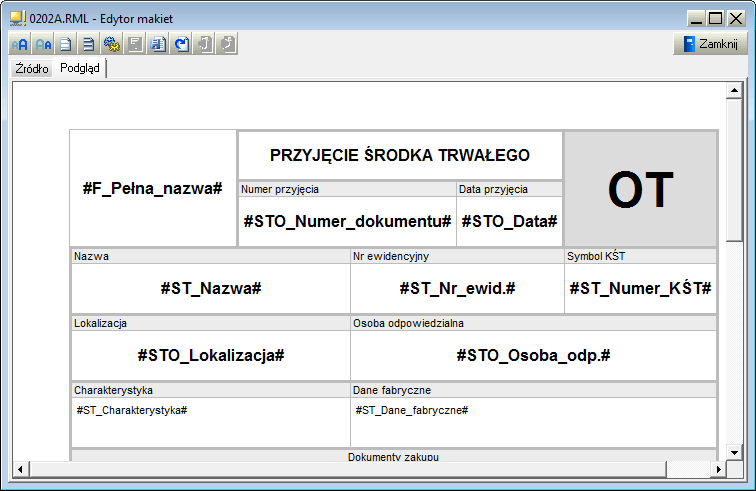
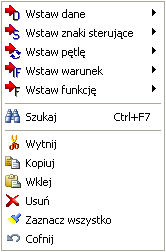
W przygotowywanym wzorze oprócz układu ramek i stałych tekstów chcielibyśmy umieścić jakieś dane wypełniane w momencie wydruku przez program. W tym celu w wybranym miejscu klikamy prawym klawiszem myszy i wybieramy odpowiednio:
Wstaw dane - podczas wydruku symboliczny znacznik zastąpiony zostanie faktyczną wartością, np. w miejscu #F_Nazwa# podstawi się nazwa aktualnej firmy
Dla zestawień SQL możemy wybrać pola od #SQL_00# do #SQL_99#. Odpowiadają one kolejności pól, jakie pokażą się na zestawieniu.Wstaw znaki sterujące - podczas wydruku symboliczny znak sterujący zostanie zastąpiony jakąś wartością, np. znacznik #bgCiemny# zostanie zamieniony na odpowiednią wartość kolor systemowego wybrany w programie, wykaz znaków sterujących:
#SON# - Zmienia czcionkę na ARIAL i zmniejsza rozmiar
#SOF# - Wyłącza #SON#'
#AON# - Zmień czcionkę na ARIAL i wytłuść
#AOF# - Wyłącza #AON#'
#bgBiały# - Zmienny kolor systemowy
#bgJasny# - Zmienny kolor systemowy
#bgPośredni# - Zmienny kolor systemowy
#bgCiemny# - Zmienny kolor systemowy
#bgCzarny# - Zmienny kolor systemowy
#_bgBiały# - Stały kolor systemowy (niezależny od ustawień z/bez odcieni szarości)
#_bgJasny# - Stały kolor systemowy (niezależny od ustawień z/bez odcieni szarości)
#_bgPośredni# - Stały kolor systemowy (niezależny od ustawień z/bez odcieni szarości)
#_bgCiemny# - Stały kolor systemowy (niezależny od ustawień z/bez odcieni szarości)
#_bgCzarny# - Stały kolor systemowy (niezależny od ustawień z/bez odcieni szarości)
#_KolorRamki# - Tak jak #_bgCiemny#, ale do użycia w stylach
#KolorRamki# - Tak jak #bgCiemny#, ale do użycia w stylach
#Pole_wyboru# - Pole wyboru (kwadrat pusty)
#Pole_wyboru_c# - Pole wyboru (kwadrat czarny)
#X# - Znacznik (X)
# # - Znacznik ( )
#Pole_wyboru_x# - Pole wyboru (zaznaczone)
#Pole_wyboru_puste# - Pole wyboru (puste)
#Kontrolka_SQL_0..9# - Kontrolka zestawienia SQL (kolejność odpowiada użytym kontrolkom z zestawienia)
Wstaw pętle - jeśli we wstawionej pętli wstawimy dane, np.
#LOOP Środki trwałe#
Nazwa: #ST_Skrót_nazwy# Nr ewidencyjny: #ST_Nr_ewid.#
#ENDLOOP#
otrzymamy listę nazw i nr ewidencyjnych środków trwałychWstaw warunek - używamy, jeśli chcemy umieścić fragment tekstu drukowany tylko wtedy, gdy spełniony zostanie odpowiedni warunek, np.
#IF ST_Wartość_początkowa#>0
wartość początkowa środka jest większa od zera
#ELSE#
w przeciwnym wypadku
#ENDIF#
jeśli wartość początkowa środka jest większa od zera to zostanie wydrukowany tekst "wartość początkowa środka jest większa od zera", a w przeciwnym wypadku tekst "w przeciwnym wypadku"Wstaw funkcję - możemy wykonywać proste operacje na kwotach i wyrazach, lista dostępnych funkcji:
Oblicz - oblicza wyrażenie arytmetyczne np: $Oblicz{#ST_Wartość_początkowa#-#ST_Amortyzacja#}
Słownie - podaje słowną interpretację kwoty np: #ST_Wartość_początkowa#$Słownie
Duże litery - drukuje dane dużymi literami np: #ST_Nazwa#$Dużymi
Suma - podaje sumę dowolnego pola np: #ST_Wartość_początkowa#$Suma
Wartość bezwzględna - podaje wartość bezwzględną kwoty np: #STO_Wartość#$Abs
Znak - podaje i-ty znak dowolnego pola np: #ST_Nr_ewid#$Znak[1]
Zmodyfikowaną makietę zapisujemy klikając w przycisk  .
.























